如何卸载新版microsoftedge(如何在windows10上完全卸载Microsoft)

不管出于什么原因,你可能不喜欢新的微软Edge浏览器。如果你进入设置> Apps > Apps & Features并搜索Microsoft Edge,你会注意到卸载按钮是灰色的,不允许你卸载Windows 10上新的Microsoft Edge。
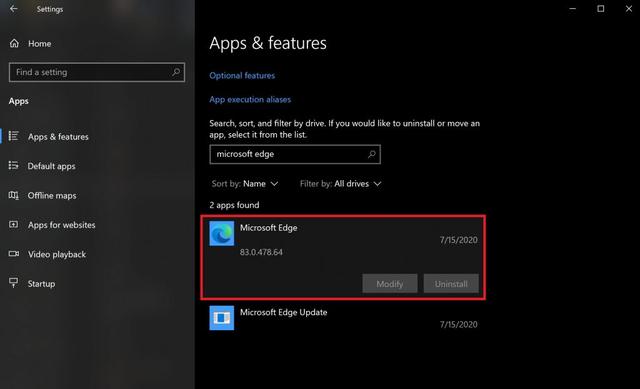
那么,如果你想从Windows 10完全卸载微软Edge,该怎么办呢?如果你有win10 1803或更新版本,你可以完全卸载新的Microsoft Edge(基于chrome的)。这是你需要做的。
1. 查看Microsoft Edge的版本。在Edge中打开一个新的浏览器窗口,并将以下内容粘贴到地址栏中:Edge://settings/help。在本例中,Edge的版本号是83.0.478.64

2. 剪切和粘贴以下地址:C:\Program Files (x86)\Microsoft\Edge\Application\83.0.478.64\InstallerWindows资源管理器应用程序。一切都取决于你正在运行的Edge的版本,用Edge中的版本号替换83.0.478.64。
3.按住Shift键右键单击文件夹内的任何位置,选择这里打开命令提示窗口。

4. 在命令提示符中,剪切粘贴以下命令并回车:
setup.exe –uninstall –system-level –verbose-logging –force-uninstall

此命令将在Windows 10上卸载Microsoft Edge。Microsoft Edge仍将在Windows 10个人电脑上运行。您可以随时返回设置> Apps > Apps & Features来验证新的Microsoft Edge是否已被卸载。

你还没有完全卸载windows10上的Microsoft Edge,如果你想防止“新”Edge浏览器通过Windows更新被重新安装,还有一个步骤要完成。需要在Windows注册表中进行编辑。
Microsoft提供了Blocker工具包来处理此注册表编辑,因此您不必担心无意中犯错误。该工具包阻止Windows 10通过Windows更新重新安装新的Microsoft Edge。拦截器工具包不阻止用户从internet或从外部设备手动安装Edge。
需要注意的是,如果你选择更新到今年晚些时候发布的Windows 10 20H2版本,这个拦截器工具包将无法工作。然而,如果你不喜欢微软的Edge,你想在Windows 10上完全删除它,这个方法是可行的。
,免责声明:本文仅代表文章作者的个人观点,与本站无关。其原创性、真实性以及文中陈述文字和内容未经本站证实,对本文以及其中全部或者部分内容文字的真实性、完整性和原创性本站不作任何保证或承诺,请读者仅作参考,并自行核实相关内容。文章投诉邮箱:anhduc.ph@yahoo.com






